ASUSがオーバークロッカー向けに開発製造している、ガチなOC向けマザーボード。それが「ROG MAXIMUS XIII APEX(M13A)」です。
いつもレビューしているマザーボードとまったく性質の違う製品ですので、今回は方向性を変えたベンチマーク & レビューをします。

ASUS ROG MAXIMUS XIII APEXの仕様とスペック
| スペック | ASUS ROG MAXIMUS XIII APEX |
|---|---|
| ソケット | LGA 1200第11世代Intel Coreをサポート |
| チップセット | Intel Z590 |
| フォームファクタ | ATX305 mm x 244 mm |
| CPU用コネクタ | 8 + 8 pin |
| VRMフェーズ | 18フェーズCPUに18フェーズ |
| コンデンサ | 10K FP Caps定格105℃ / 耐久10000時間 |
| メモリ用フェーズ | 1フェーズ |
| 拡張性 | |
| メモリスロット |
|
| PCIeスロット | 1段:PCIe 4.0 x16レーン分割:x16 / x8 |
| 2段:PCIe 4.0 x16レーン分割:x0 / x8 / x4 | |
| 3段:PCIe 3.0 x4 | |
| マルチGPU | 2-way NVIDIA SLI |
| M.2スロット | M2_1(CPU):PCIe 4.0 x4 |
| M2_2(CPU):PCIe 4.0 x4 | |
| DIMM2_1(Z590):PCIe 3.0 x4 または SATA 3.0 | |
| DIMM2_2(Z590):PCIe 3.0 x4 | |
| SATAポート | 8個 |
| USBポート |
|
| USBヘッダー |
|
| 機能性 | |
| LANチップ | Intel I225-V(2.5 GbE) |
| 無線LAN | Intel Wi-Fi 6E AX210(2.4 Gbps / 2T2R)Bluetooth 5.2対応 |
| サウンドチップ | ROG SupremeFX ALC4080Realtek ALC4080搭載 / ヘッドホンアンプ:Savitech SV3H712 AMP |
| 映像出力 | – |
| 音声出力 |
|
| レガシー端子 | PS/2 |
| その他 |
|
| 保証 | 1年 |
| 製品ページ | 公式サイト(asus.com) |
| 参考価格 | 63980 円 |
「ROG MAXIMUS XIII APEX」は一般的なATXサイズのマザーボードですが、メモリオーバークロックに特化するために、メモリスロットはあえて2本だけ実装。
VRMフェーズは驚異の18フェーズ搭載、しかも内蔵GPU向けのフェーズは無く、18本すべてCPU用のフェーズです。リアパネルから映像出力端子は省かれています。
固体コンデンサも品質の高い部品が使われています。ASUSは5K MIL Capsをよく使っているのですが、M13Aでは10K FP Caps(FPCAP)を採用。
- 第11世代インテルCPUに対応
- 18フェーズVRM電源
- メモリOCに有利な2スロットメモリ
- 高精度な電圧モニタ「V_Lacth」
- OCer向けの各種ボタン
- 各電圧を実測できる「Probelt」
- 「MemTest86」をプリイン済み
- Windows XPで重宝する「PS/2」
ゲーマー向けマザーボードではあまり見られない、OC特化型ならではの独特な機能や設計が盛り込まれています。
- Geekbench3 – Multi Core:65513(世界1位)
- Geekbench4 – Single Core:11450(世界1位)
- PiFast:8.280 秒(世界1位)
- SuperPi 1M:4.546 秒(世界1位)
- SuperPi 32M:217.937 秒(世界1位)
- Cinebench R20(8コア):8433(世界1位)
MAXIMUS XIII APEXを使って獲得された、CPUベンチマークの世界記録です(2021年5月時点)。GPUベンチも含めると記録はもっと増えます。
ROG MAXIMUS XIII APEXを開封レビュー
開封 & 付属品

パッケージはROGシリーズらしくスタイリッシュですが、GAMINGシリーズと比較するとやや硬派な雰囲気です。
面倒な外箱 / 内箱は無く、パッケージを開くだけでM13A本体が出てきます。箱の内部は2段式で、上の段にマザーボード本体、下の段にケーブル類やマニュアルが収納されています。

付属品は「必要最低限 + α」な豪華な内容※です。いつもどおりROG限定ノベルティも入ってます。
※サンプル版なので、実際の製品では付属品の内容が異なる場合もあります。

ROGロゴが描かれたシンプルな「VGAサポートステイ」も付属。実際に使うかどうかはともかく、重量化するグラフィックボードを支える便利な付属品です。
説明書とドライバCDも付属しますが、ASUS公式サイトから最新版を落としてインストールをおすすめします。
マザーボードデザインと外観

MAXIMUS XIII APEX(M13A)のデザインはもうめちゃくちゃ痺れるカッコ良さです。

ぼくは前作のMAXIMUS XII APEX(M12A)を「見た目が良いし、ついでに性能も最高峰。」という理由だけで購入するほど、MAXIMUS APEXのデザインを気に入ってます。
今回のM13Aは、正統進化を遂げたデザインです。シルバーのアクセントが入ったおかけで重すぎない雰囲気になり、M.2ヒートシンクに刻印された「APEX」ロゴも良いです。
| VRMヒートシンクとメモリスロット※クリックで画像拡大します | |
|---|---|
 |  |
VRMヒートシンクはヒートパイプで接続された3ブロック構造です。CPU用フェーズ、VCCSA / VCCIO用VRMフェーズをすべてまとめて冷却する巨大なヒートシンクです。
メモリスロットは2本(最大64 GBまでサポート)、メモリの取り外しに便利な両ラッチ仕様です。2スロット仕様かつ、CPUソケットとの距離が狭いので、高いメモリクロック耐性に期待できます。
| PCIスロットとM.2スロット※クリックで画像拡大します | |
|---|---|
 |  |
M.2スロットは2つ。どちらもスタンダードなM.2 2280規格に対応。
1スロットがCPU直結のPCIe 4.0 x4(第11世代インテルCPUのみ対応)、2スロットもCPU直結のPCIe 4.0 x4ですが、BIOSからレーン分割の設定を変更しないと使用できません。
| ROG DIMM.2 モジュール※クリックで画像拡大します | |
|---|---|
 |  |
3スロットと4スロットは、付属品の「ROG DIMM.2 モジュール」に実装。どちらもZ590チップセット経由でPCIe 3.0 x4接続です。

メモリスロットのすぐ横にある「DIMM.2」スロットに挿し込んで使用します。DIMM.2スロットはASUS独自規格ですが、基本的な動作に問題はありません。
| SATAポートの排他仕様 | |
|---|---|
| M.2スロット | SATAポート |
| ROG DIMM.2_1(SATA) | SATA6G_2 |
SATAポートは8個ありますが、DIMM.2モジュールのM2_1スロットにSATA SSDを使用すると使えるSATAポートが7個に減ります(※排他仕様と呼ぶ)。
PCIe 3.0 x4スロットを使用すると、使えるSATAポートはさらに5個に減ります(※初期設定ではx2接続で動作するため、排他仕様なし)。
| SATAポートとUSBヘッダー※クリックで画像拡大します | |
|---|---|
 |  |
なお、SATAポートはPCB基板の凹みに合わせて向かい合うように配置されているため、配線はやや面倒です。OC向けのマザーボードですし、普通の使い方における利便性は想定されていない予感が・・・。
メモリスロットのすぐそばには、フロントパネル用のUSB 3.2 Gen2x2 Type-Cヘッダー(最大20 Gbps)が配置されています。物理的な干渉が起きない位置なので安心です。
| 内部ヘッダーとTBヘッダー※クリックで画像拡大します | |
|---|---|
 |  |
マザーボードの下部には内部ヘッダーが実装されています。ARGB用のヘッダ、4ピンファンコネクタ、USB 2.0ポート(6ポート分)など、基本的なヘッダーは揃ってます。
「Thunderbolt 4 Header(TBヘッダー)」も実装されており、別売りの拡張カード「ThunderboltEX 4」を使ってThunderbolt 4 Type-C(最大40 Gbps)ポートを2つ増設可能です。
よく見ると見慣れないボタンやコネクタが・・・これから解説します。
オーバークロック向けのボタンやコネクタ

マザーボード下部に、PCIe x16スロット用の補助電源コネクタ(6ピン)が配置されています。実用上のメリットは不明です。
ちなみに前作のM12Aでは、ほぼ同じ位置にペリフェラル電源コネクタが実装されています。

TB_Headerの右にあるスイッチが「RSVD_2」です。極めて低温な環境でオーバークロックを行う人向け・・・、コールドブートバグを回避するために使われているようです。
説明書には「ASUS認定技術者が使用します(中略)通常の使用では設定(スイッチ)を変更する必要はありません。」とだけ記載されています。
RSVDスイッチのさらに右にあるスイッチは「FS_MODE」です。スイッチを入れると、マザーボードに接続されたPWM制御のファンをフル回転に切り替えます。
マザーボード右下にあるボタンは、CMOSクリアではなく「BIOS Switch」ボタンです。M13AはBIOS ROMが2つ入っていて、ボタンを押すと使用するBIOS ROMを変更できます。

メモリスロット周辺も、見慣れないスイッチやボタンが詰め込まれています。
黄色で囲った4つのスイッチは左から順番に、
- RSVD
- PAUSE
- Slow Mode
- V_Latch
RSVDは先に解説したとおりです。
PAUSEはベンチマーク実行中にシステムをハードウェアレベルで停止できるスイッチ。実際に使ってみたものの、特に変化が無かったです。もっと過酷な稼働が発動の条件なのかも。
Slow ModeはCPUの動作倍率を極端に下げて、極冷環境でのシステムの安定性を高める機能。常温でオンにしても、特に何も起きなかったので極冷オーバークロック向けです。
実際の使用例を調べたところ、(極冷環境で)マザーボードを安定してブートするために使ったり、ベンチマーク完走後のBSOD対策などが挙げられます。
V_LacthはM13Aに搭載された電圧センサーから、Vcoreの最大値と最小値を取得する機能。ベンチマーク時の電圧降下幅が簡単に分かるので、最適なロードラインキャリブレーション値を探すときに重宝する可能性が高いです。

V_Latchの数値はHWiNFOなどで表示できます
取得される数値の精度はElmorLabsさんの記事が参考になります(→ ROG Maximus XIII Apex ROG Vlatch tested with oscilloscope)。

4つのスイッチのすぐ下に「Probelt 測定ポイント」が実装されています。
- PCH / ST / DRAM1 / SA / VCORE / GND / IO_1 / IO_0
GNDと測定したいポイントにマルチテスターのリードをあてて、各電圧の実測値を得られます。

ボタンが4つあります。左から順番に
- ReTry
- FlexKey
- 電源ボタン
- Safe Boot
ReTryボタンはシステムを強制的に再起動するボタン。メモリのオーバークロックで沼っているときに、再起動ボタンを押しても再起動できない状況があるのですが、ReTryならすぐに再起できます。
FlexKeyは好きな機能を任意に割り当てられるカスタムボタンです。初期設定は再起動が登録されていて、UEFIから機能の割当を変更できます。
電源ボタンは説明不要、そのままの意味です。
Safe Bootボタンは、無茶な設定をしてUEFIすら立ち上がってこない時に使う機能とのこと。CMOSクリアせずにUEFIを起こせるので、オーバークロックの設定を詰めるなら便利です。

メモリスロットのすぐ横(ボード右上)に実装されているポストコードは「ASUS Q-Code」と呼ばれ、番号でPOSTの状況を伝えてくれる便利なインジケータです。
番号の内容については、ASUS公式サイトに詳しく記載されているので参考にどうぞ。

LN2 Modeジャンパーは名前の通り、極冷環境向けのモードです。UEFIから極冷OC向けのLN2プロファイルが有効化されるなど、常温モードから挙動が変わります。
CPU電源コネクタは「8 + 8」ピンです。
リアパネルのインターフェイス類

IOパネルは最初からマザーボード側に装着済みで、ストレスフリーでPCケースへ組み込みが可能です。
MAXIMUS XIII APEXのIOパネルの内容は以下の通り。
- BIOSフラッシュバックボタン
- CMOSクリアボタン
- PS/2
- USB 3.2 Gen1 Type-A x4
- USB 3.2 Gen2 Type-A x5
- USB 3.2 Gen2 Type-C x1
- LANポート(2.5 GbE)
- WiFiアンテナ取り付け口
- 3.5 mmオーディオ出力
USB 3.2ポートは全部で10個あります。USBドライバ不要でマウスやキーボードを動かせる「PS/2」端子もしっかり実装済み。特にWindows XPで重宝します。
基板コンポーネント
| VRMヒートシンク※クリックで画像拡大します | |
|---|---|
 |  |
VRMヒートシンクは3ブロック構造。CPUソケットをグルッと囲むような形状です。ヒートシンクで接続され、放熱性に優れたフィンカットが細かく施されたアルミニウムの塊です。
下の方まで伸びているヒートシンクは、VCCSA / VCCIO用VRMフェーズの放熱を促します。
接着面を見ると、VRMフェーズの部品(MOSFET)から熱を効率よく回収するためにサーマルパッドが貼り付けてあります。
| VRMフェーズの構成※クリックで画像拡大します | |
|---|---|
 |  |
MAXIMUS XIII APEXのVRMフェーズは全部で18本。赤色で囲った18本すべてがCPU向けフェーズです。裏面にフェーズダブラーらしき部品は確認できません。
従来どおりASUSはフェーズダブラーを使わず、「Teamed Power Stage Design(※ASUS独自のブランドネーム)」という実装方法を採用します。
ダブラーを使うよりもスムーズ(= 低遅延)に、2つのMOSFETに負荷を分散できるため、温度を非常に抑えやすい設計とのこと(参考:ASUS Teamed Power Architecture)。

VRMフェーズを構成するコンポーネント(部品)を目視で確認します。
- PWMコントローラ:Renesas ISL 69269(9 + 0モード)
- CPU用MOSFET:Renesas ISL 99390(18個)
PWMコントローラは「ISL 69269」で、最大9フェーズに対応するコントローラです。今回はCPU向けに9フェーズの「9 + 0」モードで動作します。
MOSFETはRenesas製「ISL 99390」を18個使ってます。最大90Aを供給できる高性能なDr.MOSです。
- MAXIMUS XIII APEX:90 A x 18 = 1620 A
- MAXIMUS XII APEX:70 A x 16 = 1120 A
- Z590-E GAMING:90 A x 14 = 1260 A
- B550-E GAMING:70 A x 14 = 980 A
- Z490-E GAMING:50 A x 14 = 700 A
- X570-E GAMING:60 A x 12 = 720 A
Z590世代のハイエンドマザーボードで合計1000 A超えは珍しくないものの、MAXIMUS XIII APEXが持つ合計1620 Aはなかなかインパクトが強いです。前作M12Aと比較して約1.45倍です。

MOSFET周辺の固体コンデンサは「FP 10K Caps」。105℃で耐久10000時間のコンデンサです。

オーディオ部分は、ノイズを低減するために2層の分離レイヤー基板を採用。
- 「ROG SupremeFX ALC4080」:Realtek ALC4080ベースのオーディオコーデック
- 「Savitech SV3H712 AMP」:最大600Ωで出力120 mWを誇るオペアンプ
- ニチコン製オーディオゴールドコンデンサ
音質に大きく影響するオーディオコーデックはRealtek ALC4080をベースに、ASUSが独自カスタムを施した「ROG SupremeFX ALC4080」を搭載。
高出力を実現するオペアンプは他のASUS ROG GAMINGシリーズと同様に、「SV3H712 AMP」を1つだけ使ったシンプルな構成です。

BIOS(UEFI)画面の使い方を解説
ROG MAXIMUS XIII APEXのBIOS(UEFI)の使い方を解説します。電源ボタンを押して、マザーボードのロゴ画面が表示されたらDelete連打でUEFI BIOS画面が開きます。
CPUとメモリのオーバークロック設定については以上です。
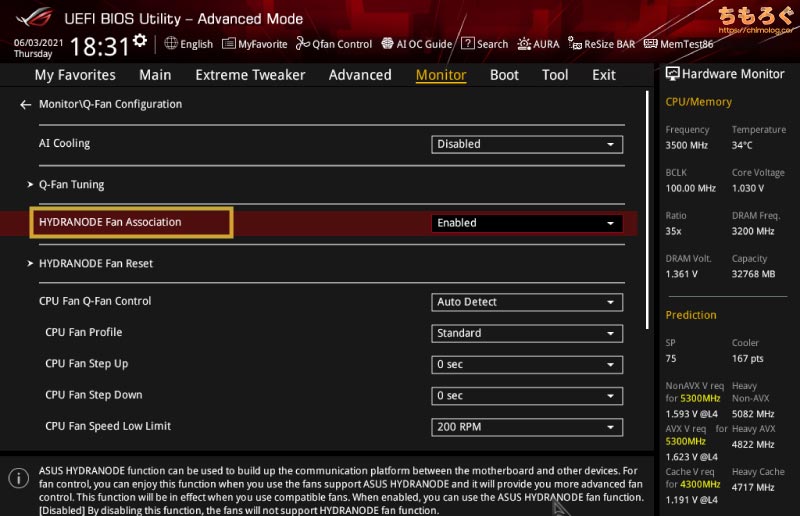
MAXIMUS XIII APEXは、1つのコネクタで3つのファンを同時に制御できる規格「HYDRANODE」に対応しています。
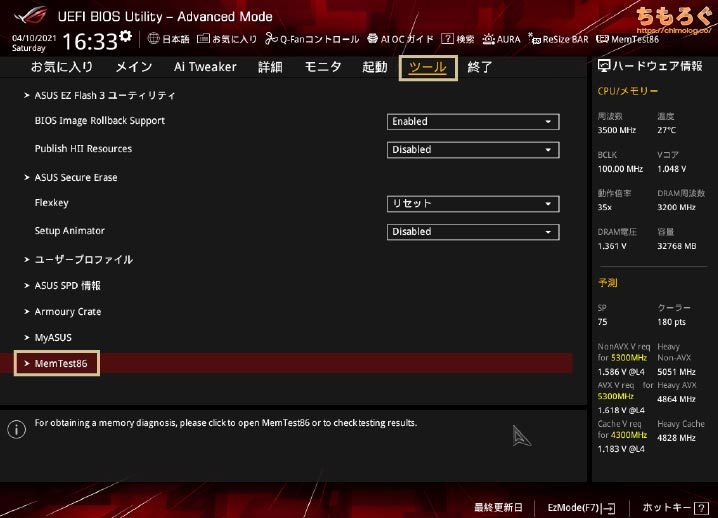
他のROG GAMING(Intel 500)シリーズと同じく、MAXIMUS XIII APEXもメモリのエラーチェックツール「MemTest86」がプリイン済み。ツールタブからMemTest86をすぐに起動できます。
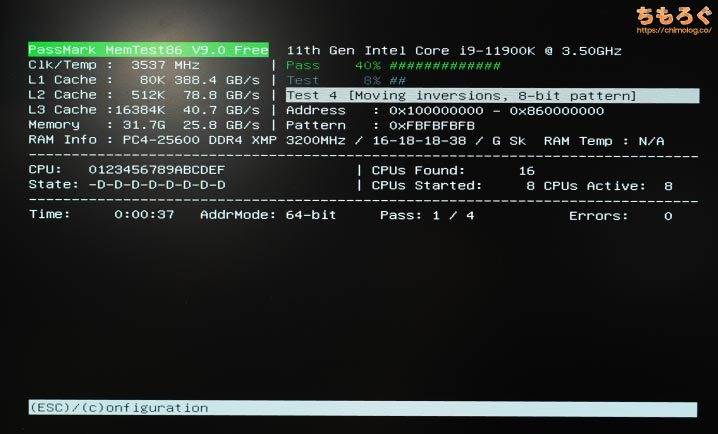
プリインされた「MemTest86」

ROG MAXIMUS XIII APEXで「OC」を検証

| テスト環境 | |
|---|---|
| Core i9 11900K | |
| Corsair H100i Pro RGB240 mm簡易水冷ユニット | |
| ASUS ROG MAXIMUS XIII APEX検証時のBIOSは「0706」 | |
| DDR4-3200 16GB x2使用メモリ「G.Skill FTridentZ C16」 | |
| GTX 1650使用グラボ「Palit KalmX」 | |
| NVMe 500GB使用SSD「Samsung 970 EVO Plus」 | |
| 1200 W(80+ Platnium)使用モデル「Toughpower iRGB PLUS」 | |
| Windows 10 Pro 64bit検証時のバージョンは「20H2」 | |
| ドライバ | NVIDIA 465.89 |
| ディスプレイ | 1920 x 1080@240 Hz使用モデル「BenQ XL2546K」 |
以上のテストスペックにて、ROG MAXIMUS XIII APEXのオーバークロック性能を検証します。なお、今回は一般的なパフォーマンスのチェックは省略します。

CPUの手動オーバークロック
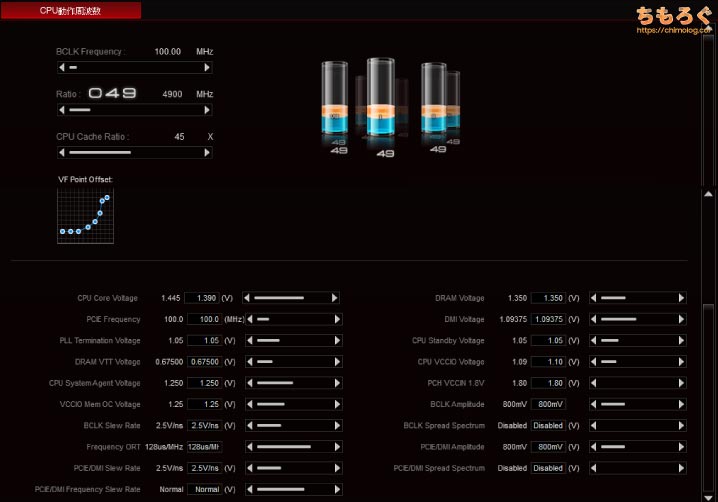
ROG MAXIMUS XIII APEXで、Core i9 11900Kの手動オーバークロックを試します。
オーバークロックの設定はASUS純正ユーティリティ「Ai Suite III」の「TPU」から設定を行います。コア電圧を0.005 Vずつ調整しながら、Cinebench R23をパスできる設定を探しました。
- 負荷ベンチ:Cinebench R23
- BIOS設定:Load Line Calibration(Level 4)
負荷時の電圧降下を抑えるロードラインキャリブレーションは、ASUSがおすすめする「Level 4」を使用。Level 5以上は強力な冷却手段が無いと、かえって性能が下がるなど扱いが難しい印象です。
| クロック設定 | コア電圧 | Vcore | Cinebench R23 | CPU温度 |
|---|---|---|---|---|
| 5.2 GHz | – | – | – | – |
| 5.1 GHz | 1.485 V | 1.296 V | 16480 cb | 92 ℃ |
| 5.0 GHz | 1.420 V | 1.252 V | 16197 cb | 84 ℃ |
| 4.9 GHz | 1.385 V | 1.225 V | 15908 cb | 80 ℃ |
| Auto | Auto | 1.190 V | 15194 cb | 73 ℃ |
ぼくが使っているCore i9 11900Kは並の石(SP値:75)です。世の中にはVcoreが1.25 Vで5.2 GHzが通ってしまう個体も存在するそうですが、ぼくの個体は1.30 V近く費やしてやっと5.1 GHz程度。
マザーボードの性能的には5.2 GHz以上は余裕で動作すると思われます(※世界記録だと7.3 GHz !!!)が、少なくとも常温環境では先にCPUが白旗を上げてしまいます。
ロードラインキャリブレーションの効果
MAXIMUS XIII APEXは、普通のROGマザーボードでは実装されていない「V_Latch」と呼ばれる、信頼性の高いコア電圧の測定機能が備わっています。
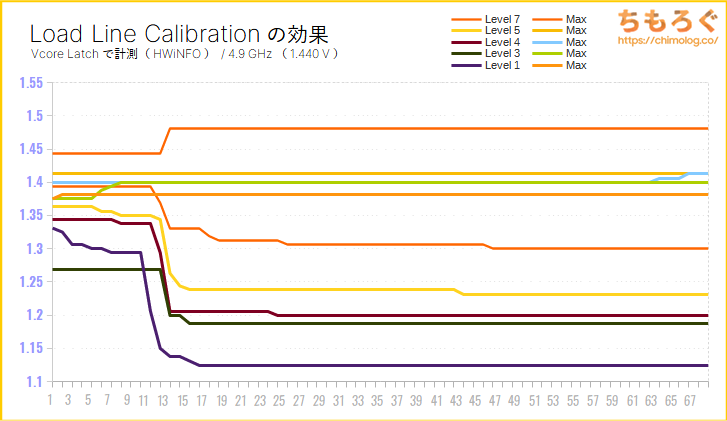
Core i9 11900Kを4.9 GHz、コア電圧を1.440 Vにオーバークロックして、Cinebench R23実行中にV_Latchを使ってコア電圧を計測したグラフです。
| Level | V Lacth Max | V Lacth Min | V Latch Delta | CR23 |
|---|---|---|---|---|
| 1 | 1.381 V | 1.125 V | 0.256 V | 15859 |
| 3 | 1.400 V | 1.188 V | 0.212 V | 15918 |
| 4 | 1.400 V | 1.200 V | 0.200 V | 15863 |
| 5 | 1.413 V | 1.231 V | 0.182 V | 15874 |
| 7 | 1.481 V | 1.300 V | 0.181 V | 14844 |
負荷時の数値を表にまとめます。
ロードラインキャリブレーションは高負荷時の電圧降下を抑える機能と説明されている通り、実際の測定結果も、ロードラインキャリブレーションが高いほど電圧降下幅が小さくなります。
Level 1では0.256 Vも電圧が下がり、最低値は1.125 Vです。Level 7は電圧降下幅が0.181 Vまで抑えられ、最低値も1.300 Vと非常に高いままです。
ただし、CPU温度は一瞬で100℃に到達してしまい、Cinebench R23のスコアもかえって下がります。
ロードラインキャリブレーションが高いほど負荷が掛かってもコア電圧が下がりにくいものの、逆にオーバークロックの効果が下がる場合もあるので、適切なLevel設定が必要です。
常温環境でオーバークロックするなら、マザーボードが推奨するLevel 4で十分でしょう。
メモリのオーバークロック(XMP)
次はメモリのオーバークロックを検証します。まずはXMPを使った簡単なオーバークロックからチェック。
DDR4-3200(CL16)のオーバークロックメモリを使って、メモリのXMPオーバークロックの互換性をチェックします。
検証方法はただ単に、メモリ側に収録されているXMPプロファイルを問題なく安定動作できるかどうかです。BIOSからXMPプロファイルを適用して、
- SiSoft Sandra(メモリ帯域幅テスト)
- Karhu RAM Test(メモリ安定性テスト)
上記2つのソフトで動作検証を行います。SiSoft Sandraでメモリの帯域幅を計測、Karhu RAM Testでメモリの安定性(エラーチェック)テストを検証です。
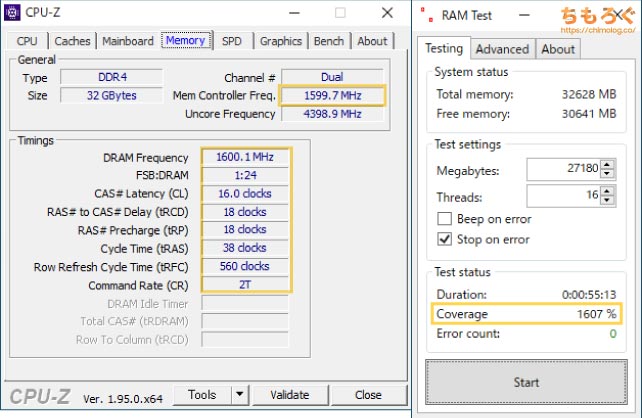
容量32 GB(デュアルランク)のOCメモリにも関わらず、エラーチェックは1000%を余裕で上回ります。DDR4-3200(CL16)程度のゆるいOCメモリは問題なく使えそうです。
メモリの手動調整と実効帯域幅
次はこちらのOCメモリ「Patriot Viper DDR4-4400」を使って、メモリの手動オーバークロックについて動作確認をします。
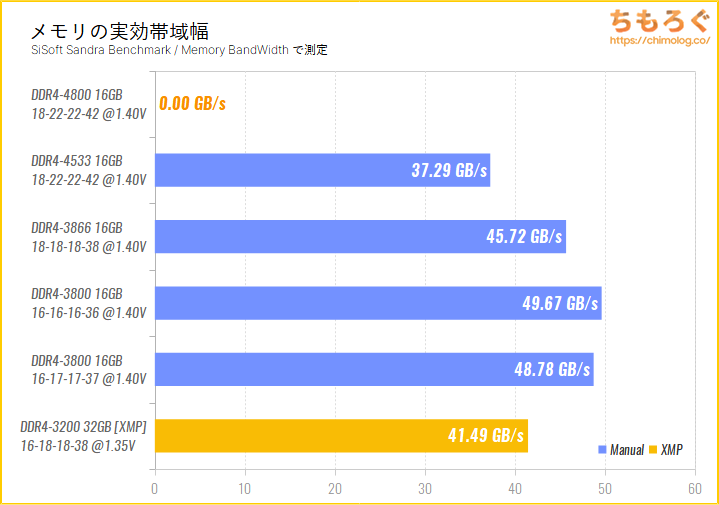
Gear 1(1 : 1モード)はかろうじてDDR4-3866まで動作します。しかし、DDR4-3866だとレイテンシ(CL)を18以下に詰められず、大した実行帯域幅を得られません。
メモリコントローラが高品質なCore i9 11900Kなら、DDR4-3866やDDR4-4133でGear 1動作が可能らしいですが、ぼくが使っている個体はDDR4-3866が限界です。
Gear 2(1 : 2モード)だとDDR4-4800まで起動を確認でき、ベンチマークの完走はDDR4-4533が限界です。実行帯域幅はグラフを見ての通り、あまり伸びていません。
結局AMD Ryzenと同じように、Gear 1動作が安定するメモリクロックで、レイテンシを詰める方が性能を伸ばせます(※SiSoft Sandra的に見た場合です・・・、Geek Benchだと1 : 2で高クロックも効果てきめん)。
今回はDDR4-3800(DDR4-3733をBLCK 101.8000で動作)にて、レイテンシを16-16-16-36、2ndと3rdタイミングも適当に設定して実行帯域幅を49.67 GB/sまで伸ばせました。
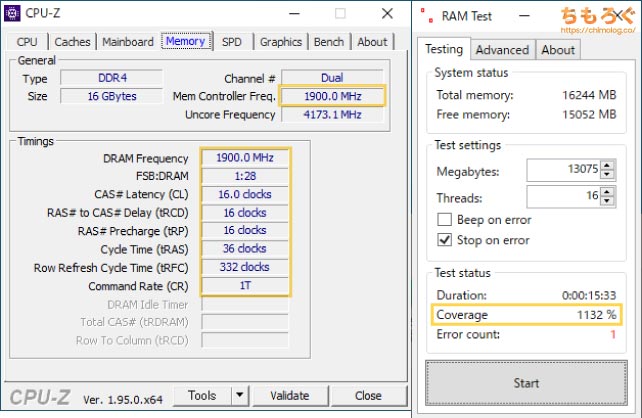
なお、RAM Testのエラーチェックは1000%超えたあたりでエラーが。
まぁBCLKまで引き上げてDDR4-3800を動かすメリットはかなり少ないので、常用目的ならエラーチェックを余裕でパスするDDR4-3600~3733あたりで十分です。
FCLK同期を「1:1(Gear 1)」、BCLKクロックを「101.8000」、BCLK比率を「100:133」に変更して「DDR4-3800(3733 x 101.8)」を適用しました。
メモリ電圧は1.40 V、VCCIOメモリ電圧は1.39 V、CPU System Agent電圧はAutoまかせ(UEFI読みで1.536 V)です。
タイミングの設定から、レイテンシを「16-16-16-36」と入力。コマンドレートは性能重視の「1N」に、2ndタイミング以降は・・・
- RRD_L:6
- tRRD_S:4
- tRFC:332
- tREFI:29660
- tWR:16
- tRTP:8
- tFAW:16
- tWTR:4
- tCKE:4
- tWCL:13
- TRDPRE:8
ゆるい設定にしています。3rdタイミングの大部分はAutoまかせです。なお、Samsung B-die向けの設定ですので、あくまでも参考程度に。格安OCメモリだとtRFCに300台を入れるだけでキツイかも。

ROG MAXIMUS XIII APEXの熱設計
VRMフェーズ回路の発熱をチェック

- #0:気温
- #1:VRMヒートシンク(左側)
- #2:VRMフェーズ回路(上部)
- #3:VRMフェーズ回路(左側)
IC温度センサーを「ひっつき虫(ソフト粘着剤)」で上記3箇所に貼り付け、KEYENCE製のシーケンサー装置を使って1秒ずつ温度を記録します。
VRM温度テストに使うベンチマークはCinebench R23(30分間のストレステストモード)です。今回は2回(30 x 2 = 60分)ベンチマークを実行して、温度を測定します。
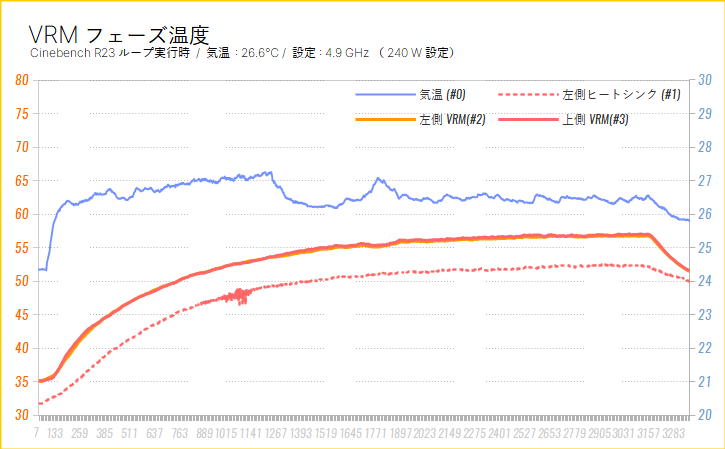
Core i9 11900Kを消費電力240 W(4.9 GHz @1.440 V)まで手動でオーバークロックしてから、MAXIMUS XIII APEXのVRMにがっつり負荷をかけた結果がこちらのグラフです。
| VRMフェーズ温度 | 最大 | 平均 |
|---|---|---|
| 左側ヒートシンク(#1) | 52.50 ℃ | 48.81 ℃ |
| 左側VRM(#2) | 56.78 ℃ | 53.46 ℃ |
| 上側VRM(#3) | 57.05 ℃ | 53.60 ℃ |
| 気温(#0) | 27.26 ℃ | 26.59 ℃ |
| 設定 | コア電圧 : 1.440 V / クロック : 4.9 GHz | |
IC温度センサーで計測した結果、思ったほど温度は上がらないです。VRM本体の温度は57℃前後で飽和しており、90A DrMOS 18個の圧倒的な性能を確認できます。
VRMフェーズのサーモグラフィー画像です。ヒートシンクは57~60℃まで上昇、もっとも熱いエリアは70~71℃でした。
まとめ:WRも狙えるZ590最強のOCマザーボード

「ROG MAXIMUS XIII APEX」の微妙なとこ
- 明らかに万人向けではない
- 出荷設定そのままだと遅い
- SATAポートの独特な配置
- 製品保証が「1年」のみ
- 価格も安くはない
説明するまでもなく、人を選ぶマザーボードです。あと、デフォルト設定そのままで使うと性能が遅いので、自分でCPUの動作クロックを設定できる人向けです。
「ROG MAXIMUS XIII APEX」の良いところ
- 世界記録を実際に獲得しているOC板
- 合計1620 Aの超強力なVRMフェーズ
- メモリOC耐性に優れる2スロット仕様
- 極冷OCを支える数々のスイッチと機能
- 便利な電圧モニタ機能(V LatchやProbelt)
- PS/2端子あり
- メモリOCプロファイルも多数収録
- Thunderbolt 4ヘッダー
- 扱いやすいUEFI画面
- すぐれた拡張性(M.2スロットが4本)
- デザイン(※個人差あり)
ROG MAXIMUS XIII APEX最大のメリットは、とりあえずオーバークロック目的でマザーボードを買うなら最高の選択肢という点に尽きます。
2021年5月時点、M13Aは数々の世界記録(World Record)を実際に獲得しているZ590マザーボードです。世界記録を狙えるポテンシャルを持つ、数少ないOCマザーボードです。
合計1620 AのVRMフェーズ、CPUソケットと最短距離で配線された2スロットメモリ(Optimem III)、極冷OCを支える数々のスイッチやボタンや機能、レガシー端子のPS/2ポートなどなど。
普通のゲーマー向けマザーボードではまず見かけない、競技OC用のマザーボードならではの独特な設計が満載です。
オーバークロックが上手く行かない、性能が頭打ちになる場合。M13Aを使っていれば、少なくともメモリかCPUに原因がありそう、と判断しやすくなります※。
※ぼくが前作のM12Aを買った理由の半分くらいはコレです。判断がラクになるのは大きなメリット。

というわけで、OC特化型でおそらく最高峰のZ590マザーボードです。特に、メモリを超低レイテンシで動かすなら、他のOCマザーボードより期待値の高い選択肢です。
実際にSuperPiの1Mと32Mの世界記録は、今のところM13Aが覇権をとってます。以上「ROG MAXIMUS XIII APEXレビュー:Z590最強のOCマザー」でした。




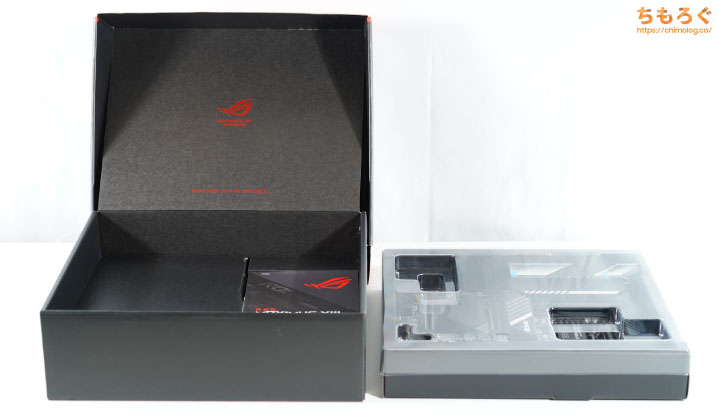


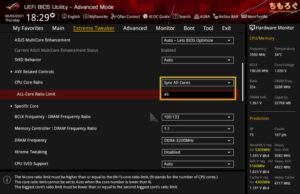
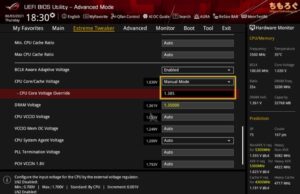
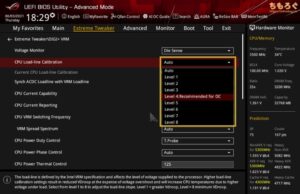
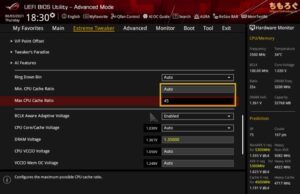
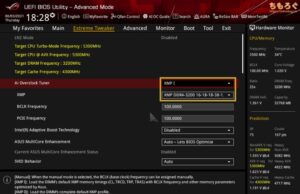
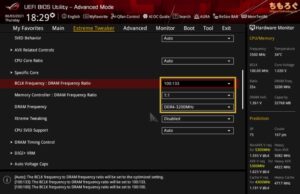
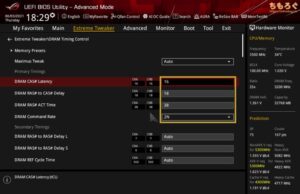
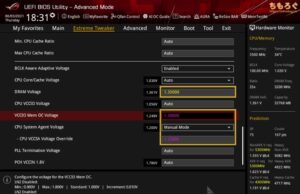
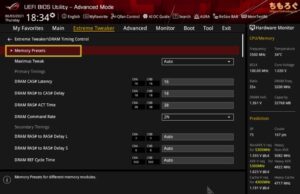
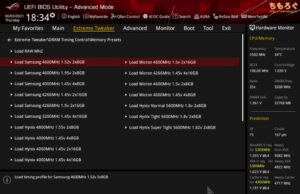





















 おすすめゲーミングPC:7選
おすすめゲーミングPC:7選 ゲーミングモニターおすすめ:7選
ゲーミングモニターおすすめ:7選 【PS5】おすすめゲーミングモニター
【PS5】おすすめゲーミングモニター NEXTGEAR 7800X3Dの実機レビュー
NEXTGEAR 7800X3Dの実機レビュー LEVEL∞の実機レビュー
LEVEL∞の実機レビュー GALLERIAの実機レビュー
GALLERIAの実機レビュー 【予算10万円】自作PCプラン解説
【予算10万円】自作PCプラン解説 おすすめグラボ:7選
おすすめグラボ:7選 おすすめのSSD:10選
おすすめのSSD:10選 おすすめの電源ユニット10選
おすすめの電源ユニット10選


 「ドスパラ」でおすすめなゲーミングPC
「ドスパラ」でおすすめなゲーミングPC

 やかもちのTwitterアカ
やかもちのTwitterアカ


